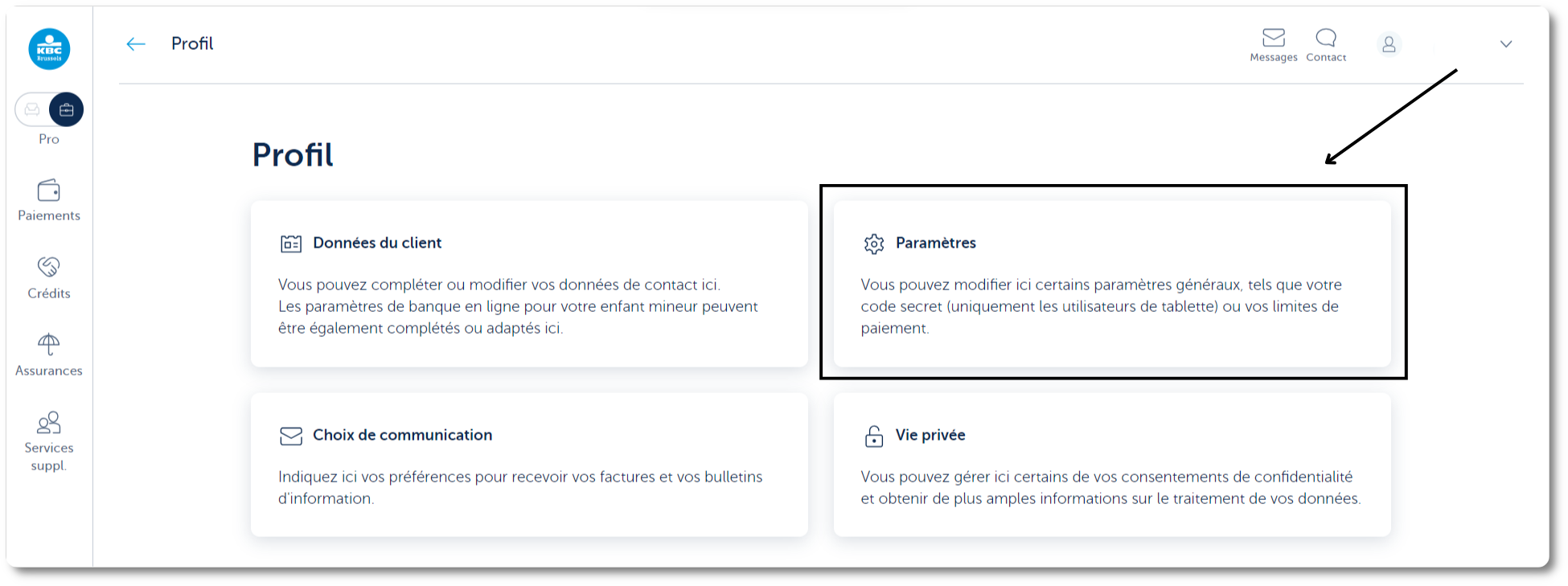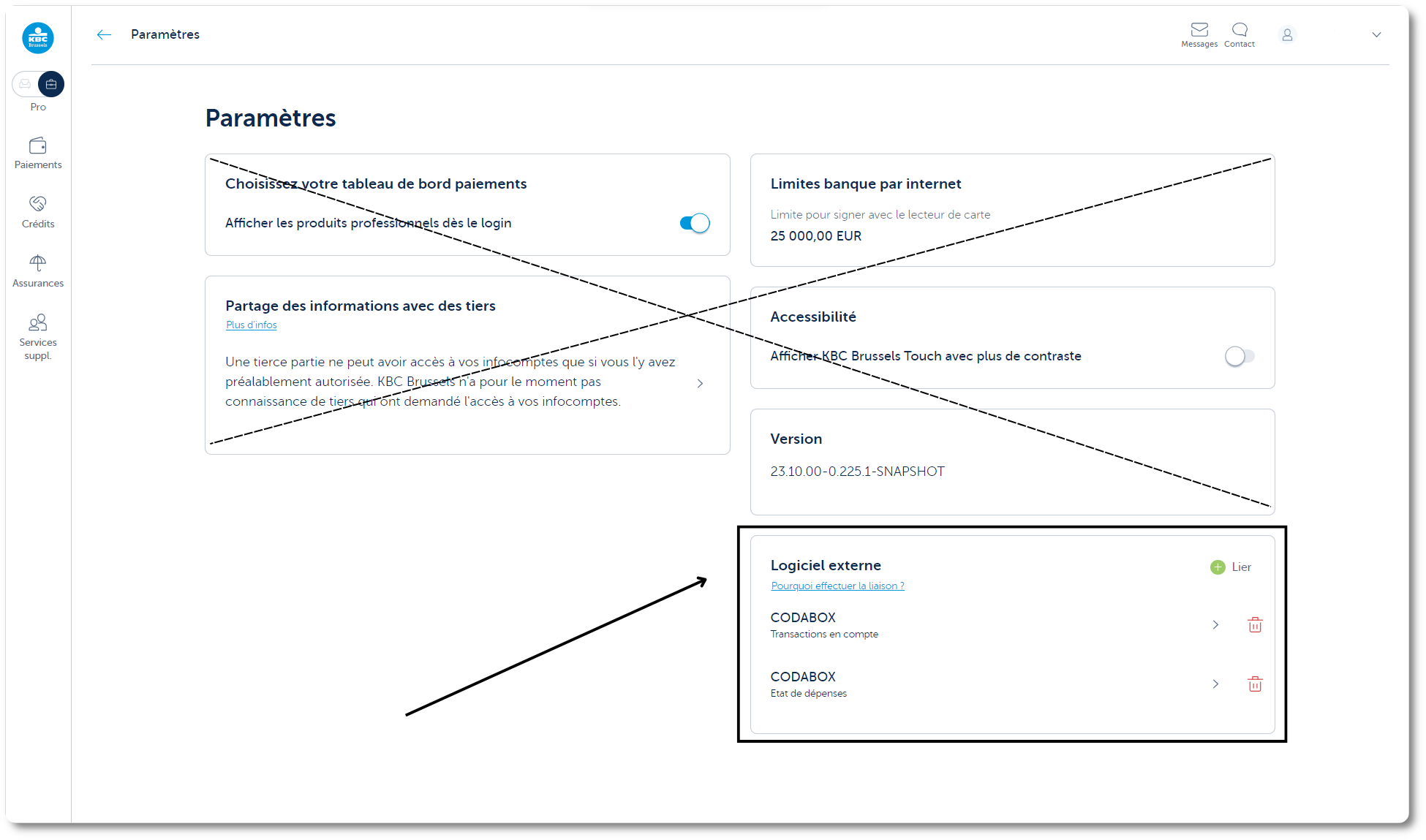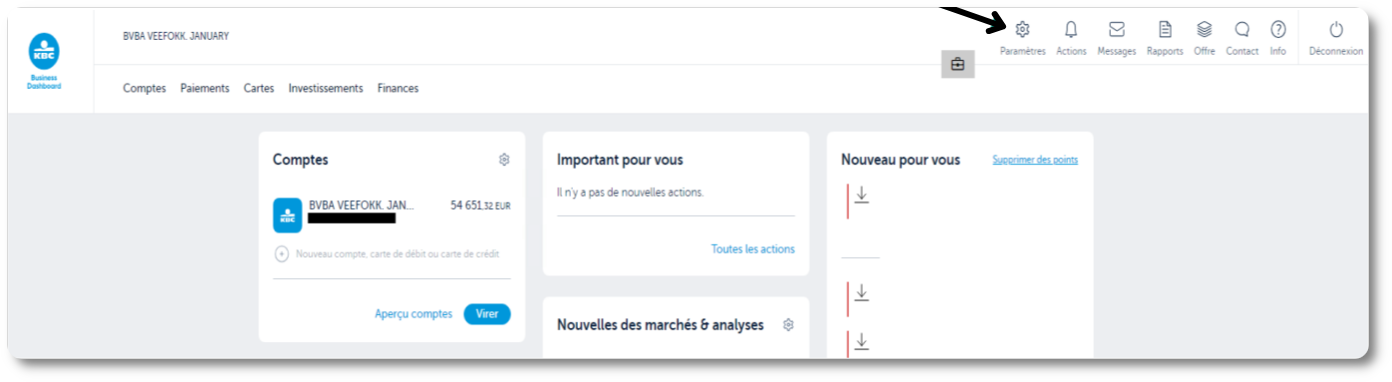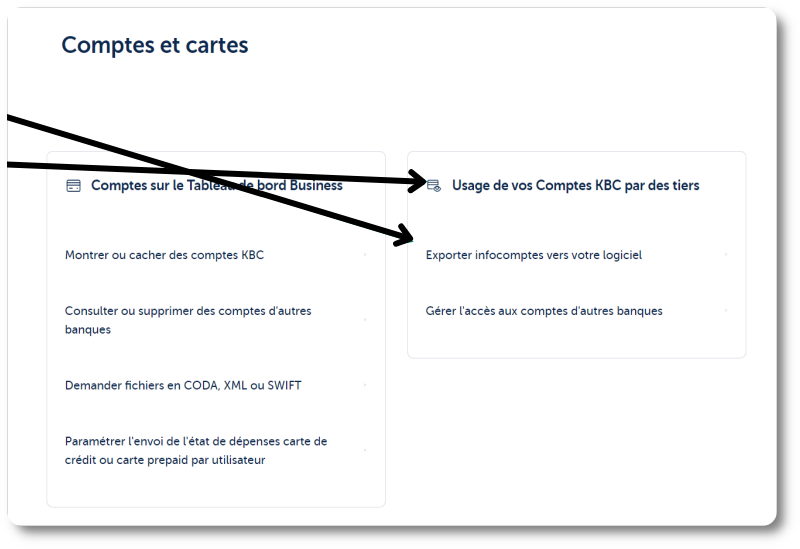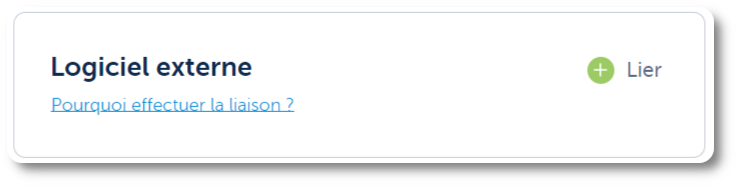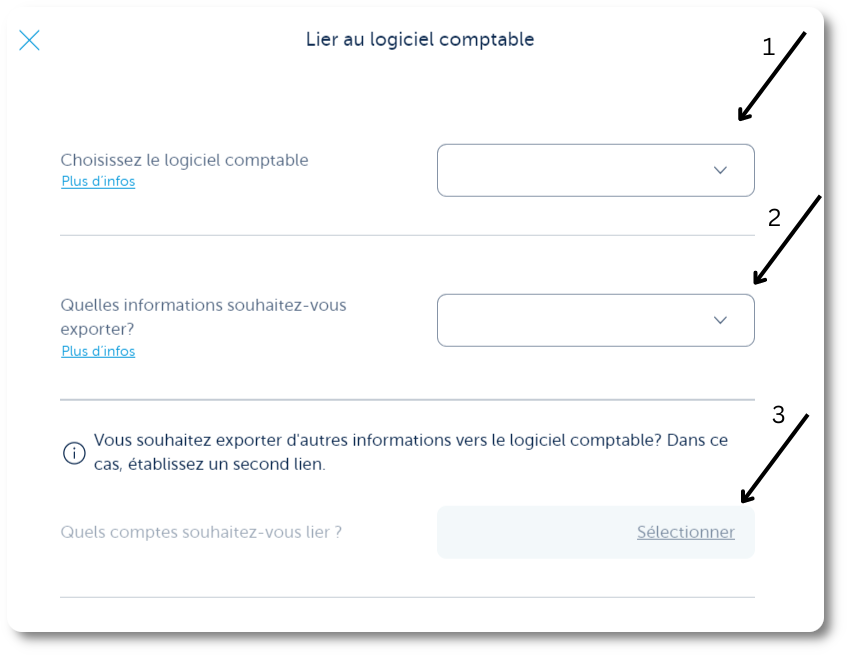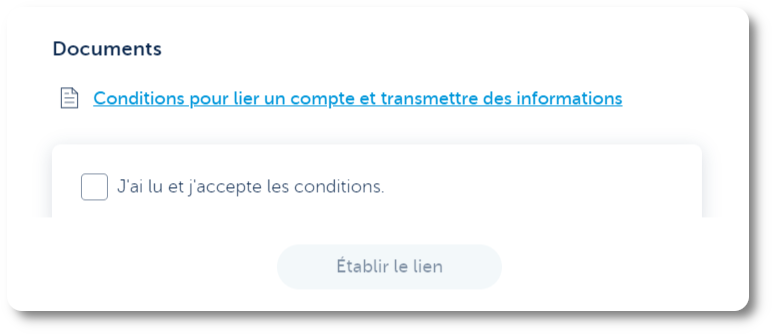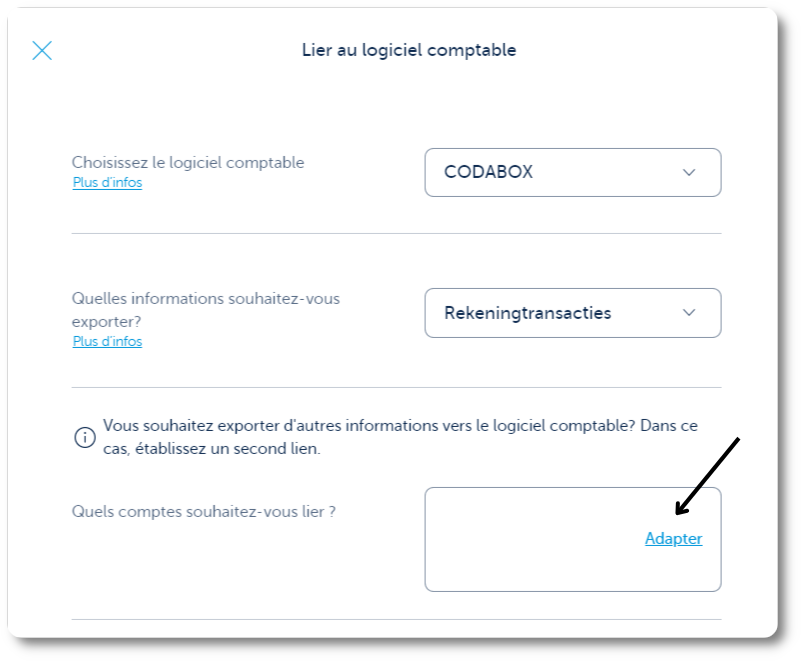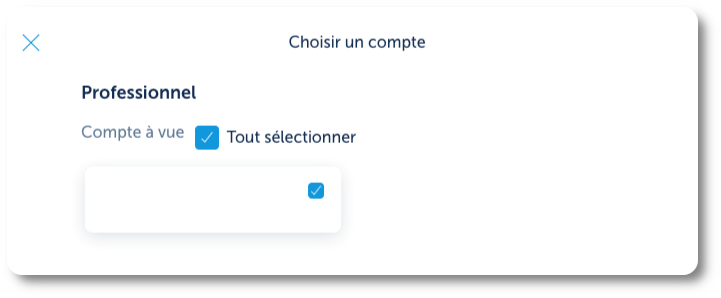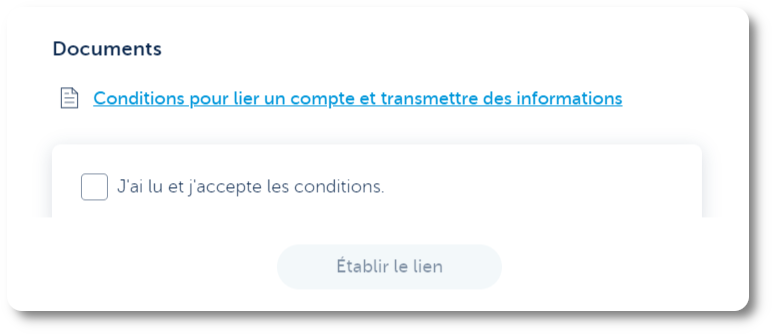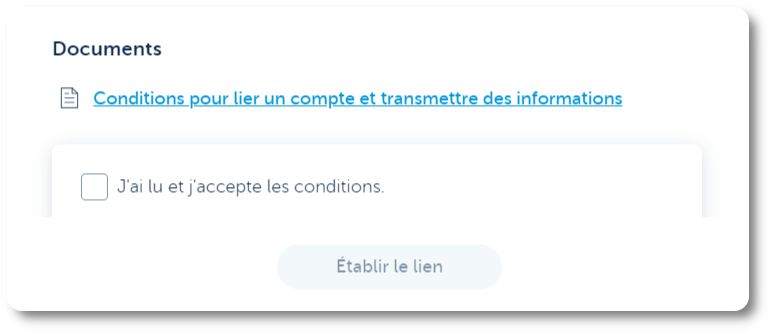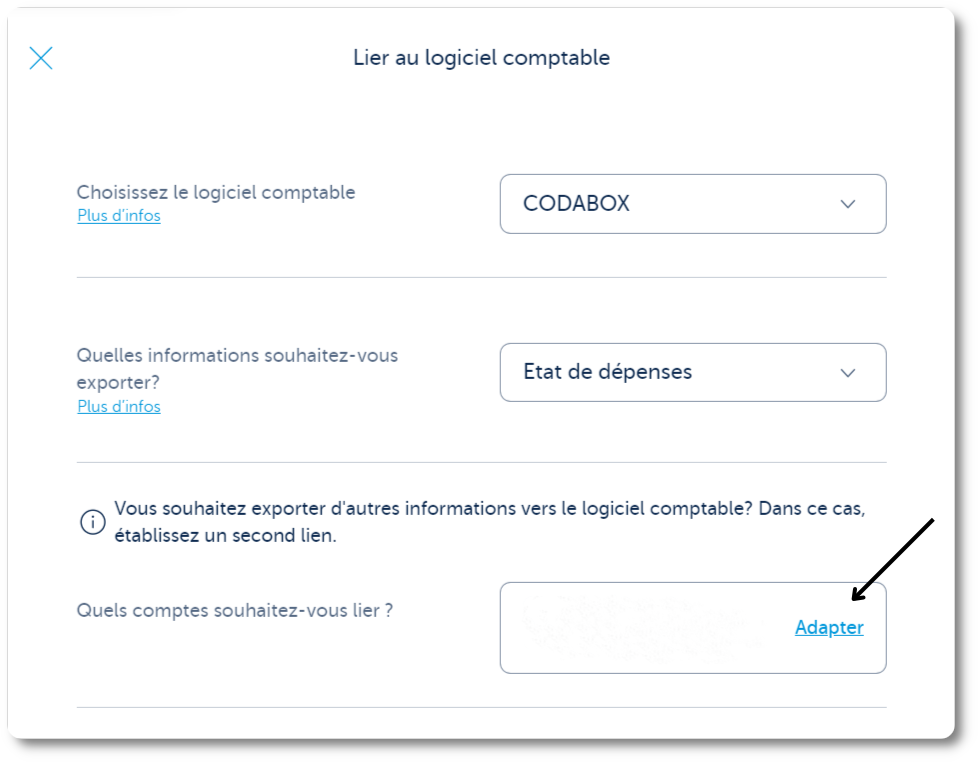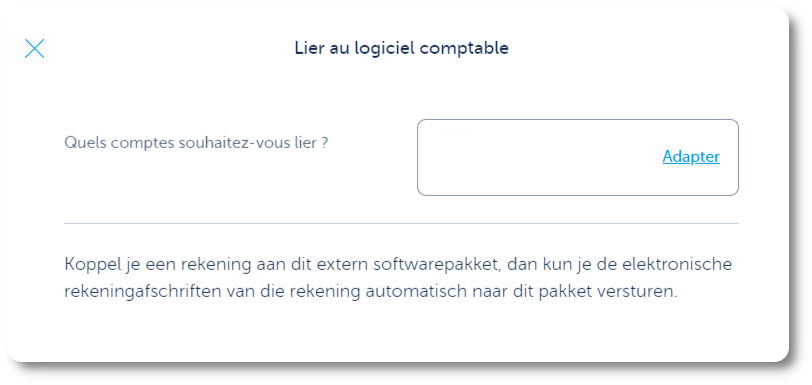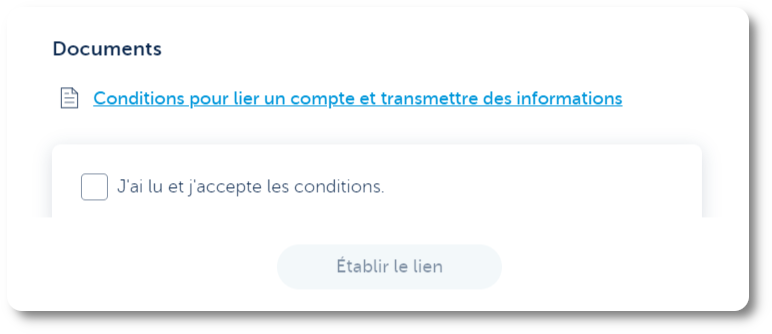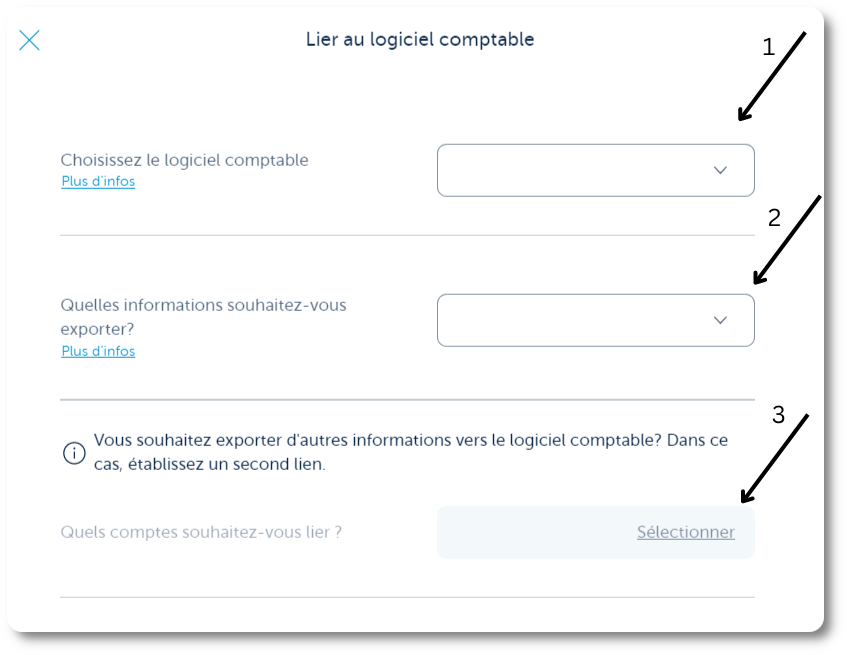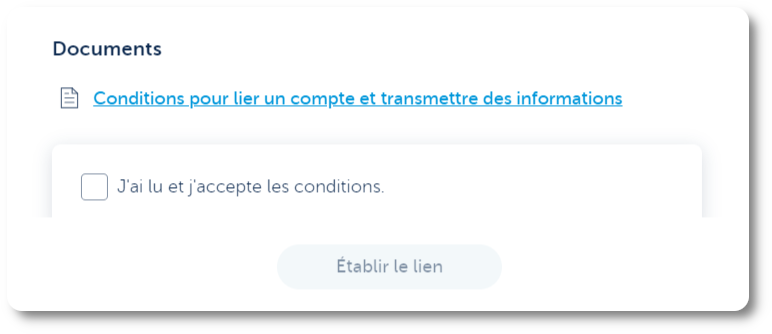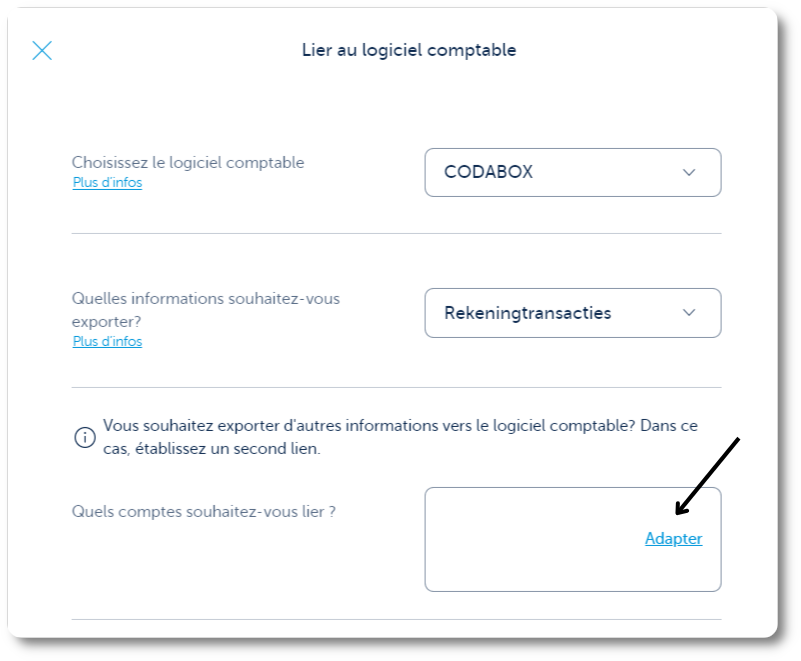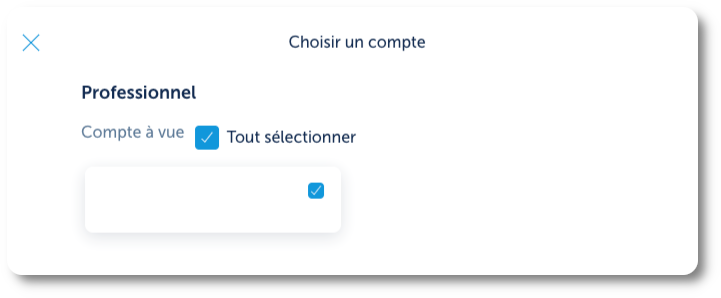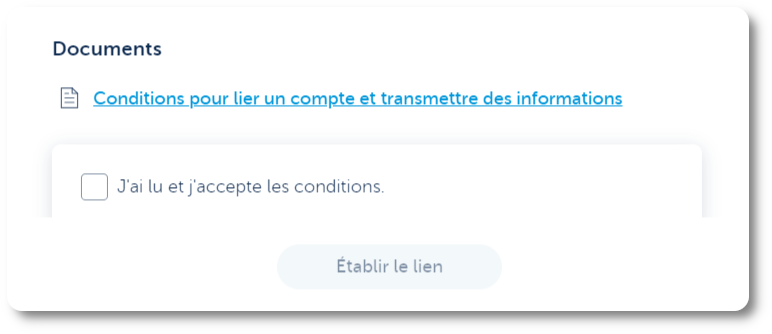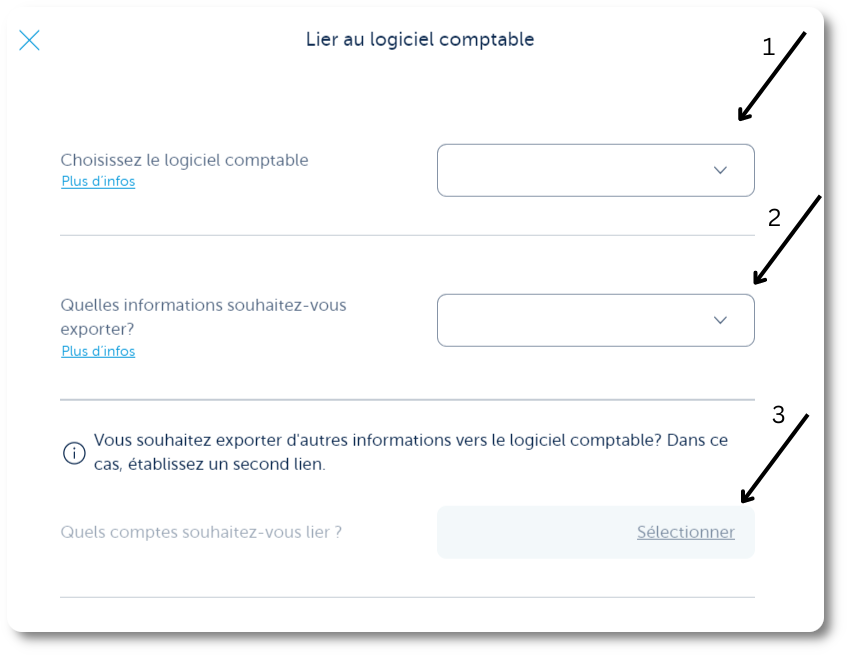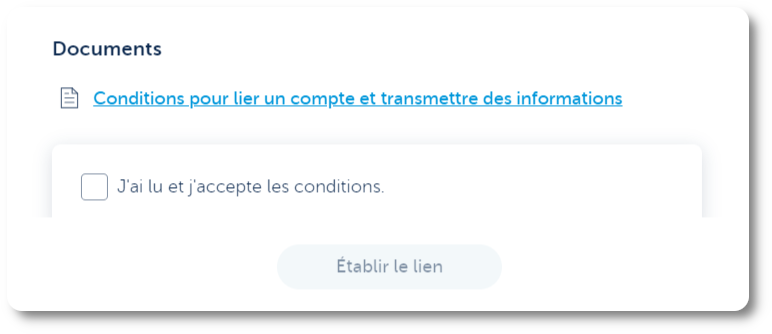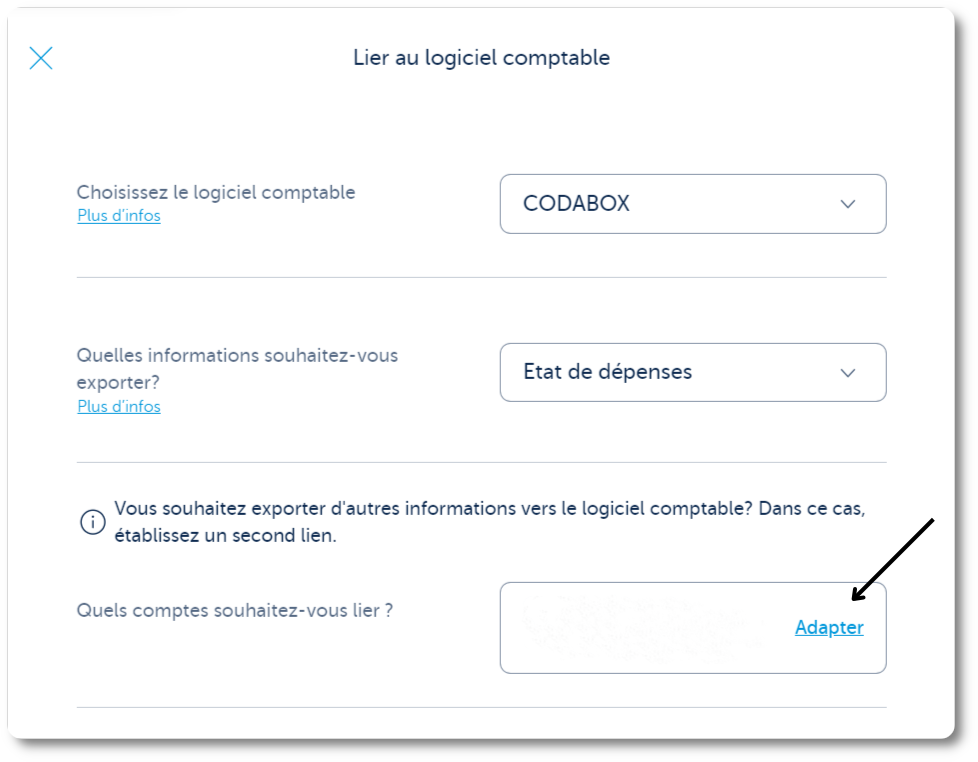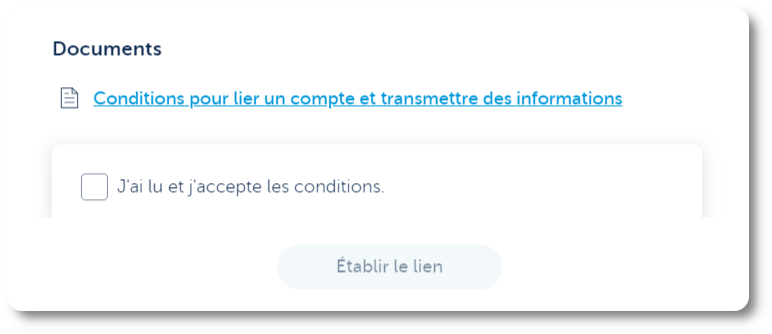Codabox ne peut récupérer des Extraits de compte (CODA) et/ou des Relevés de carte de crédit (CARO) pour votre compte KBC/CBC et les partager avec votre comptable, que si vous avez d'abord fait le nécessaire dans votre application bancaire pour établir le lien entre Codabox et la banque.

NOUVEAU !
Effectuez cette activation en moins de 2 minutes via Kate dans votre application mobile KBC/CBC.- Tapez sur le champ de recherche Kate en haut de votre KBC/CBC mobile.
- Tapez 'Codabox'.
- Choisissez 'activer Codabox' et suivez les instructions de Kate.
|
Vous n'avez pas réussi à le faire via Kate ? Suivez alors les instructions ci-dessous (pour KBC/CBC Touch ou Business Dashboard).
Important : vous devez être dans la partie professionnelle de votre application bancaire pour effectuer cette connexion.
Vous recevez un message d'erreur dans votre application bancaire ? Réessayez (vérifiez peut-être votre connexion internet).
Liaison via KBC/CBC Touch
- Connectez-vous à KBC/CBC Touch (via l'application bancaire en ligne dans votre navigateur - non via l'app sur votre mobile).
Important : vous devez vous trouver dans la partie Pro (située en haut à gauche sous le logo KBC/CBC dans l'application) pour effectuer cette connexion.
- Sur la page d'accueil, cliquez sur votre Profil en haut à droite du menu déroulant situé à côté de votre nom.

- Cliquez sur la vignette Paramètres.
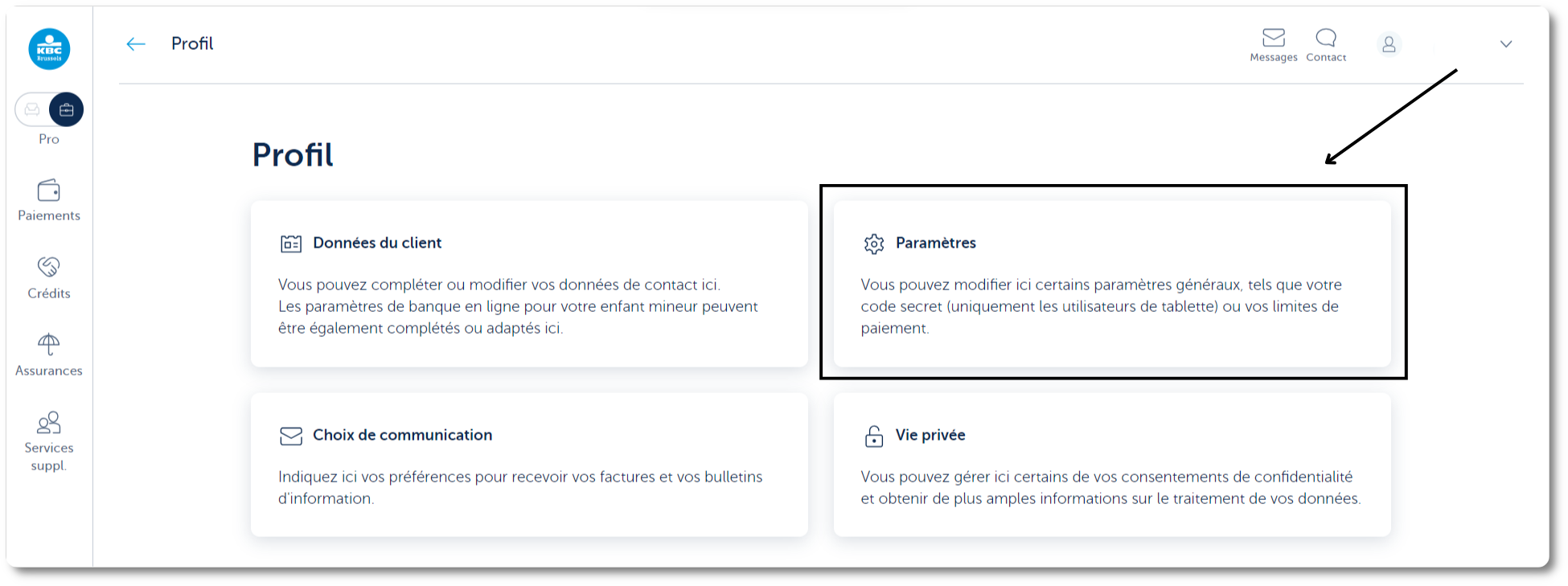
- Faites défiler jusqu'à la vignette Logiciel externe - suivez les instructions ci-dessous: il y a 4 scénarios, selon votre situation, pour continuer à partir de la vignette 'Logiciel externe'.
Attention: ne cliquez PAS sur la vignette 'Partage des informations avec des tiers', cela ne s'applique pas au partage des extraits de compte et/ou relevés de carte de crédit avec votre comptable via Codabox.
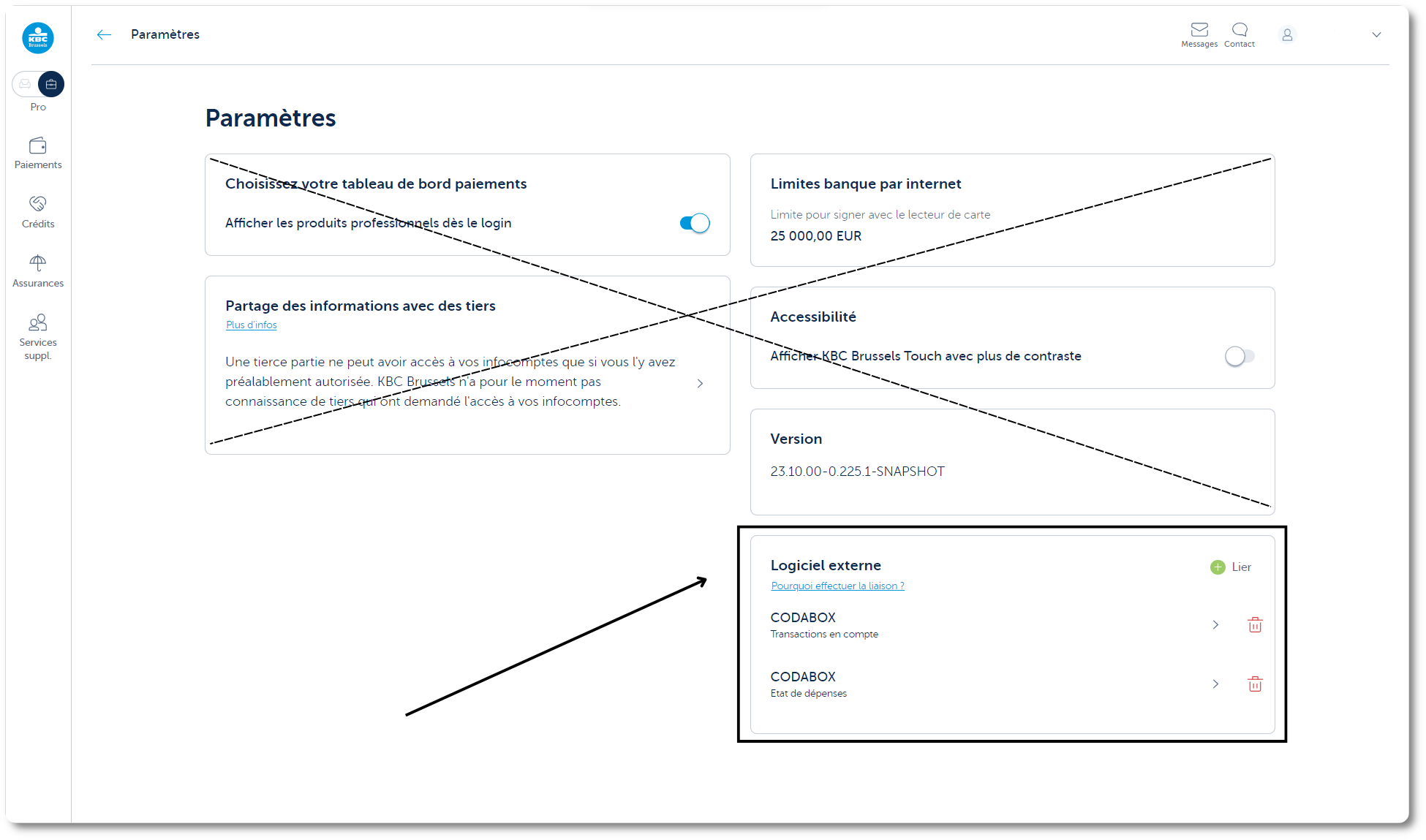
Remarque : La fonction
Lier est disponible uniquement pour les utilisateurs professionnels.
Vous souhaitez partager vos Extraits de compte avec votre comptable ET vous ne voyez PAS de lien Codabox pour les transactions en compte sur la vignette. Suivez les étapes suivantes.Sur la vignette Logiciel externe, cliquez sur Lier. 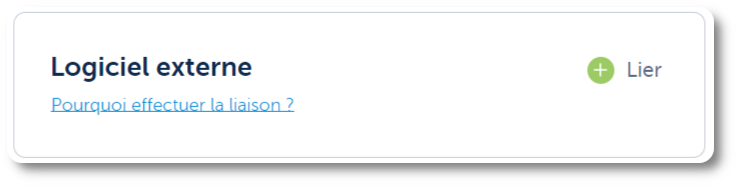 Choisissez le logiciel comptable: sélectionnez Codabox.
Quelles informations souhaitez-vous exporter: sélectionnez Transactions en comptes.
Quels comptes souhaitez-vous lier: cliquez sur Sélectionner.
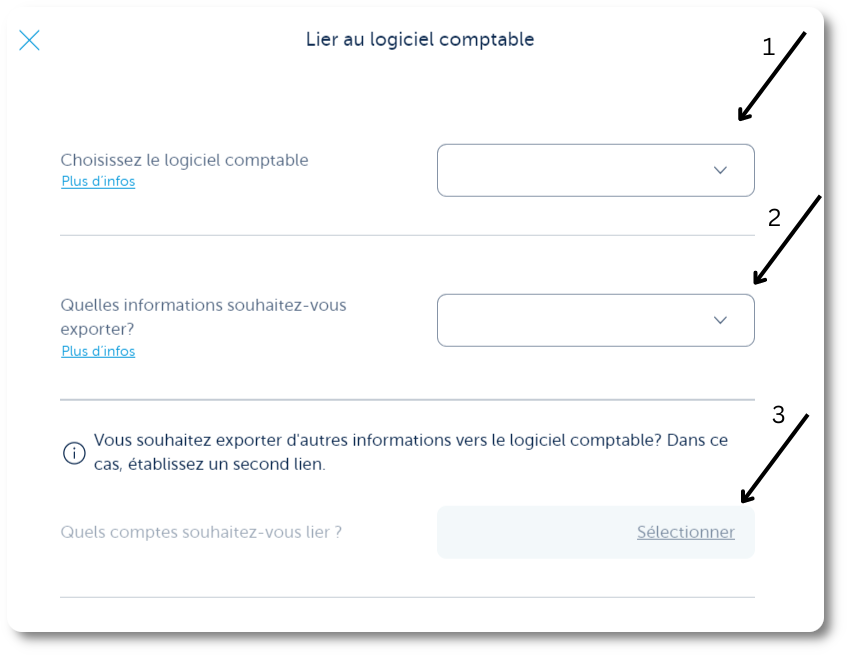 Sélectionnez tous les comptes à lier et sauvegardez. Acceptez les conditions et cliquez sur Établir le lien.
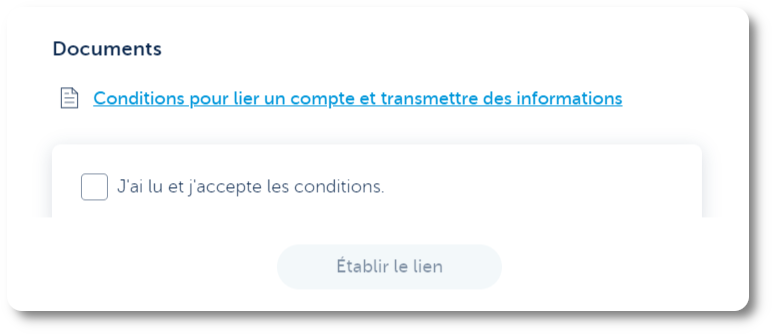
|
Vous souhaitez partager vos Extraits de compte avec votre comptable ET vous voyez un lien Codabox existant pour les transactions en compte sur la vignette. Suivez les étapes suivantes.- Sur la vignette Logiciel externe, cliquez sur le lien existant Codabox - Transactions en compte.
Les comptes pour lesquels le lien est déjà actif sont affichés. - Cliquez sur Adapter.
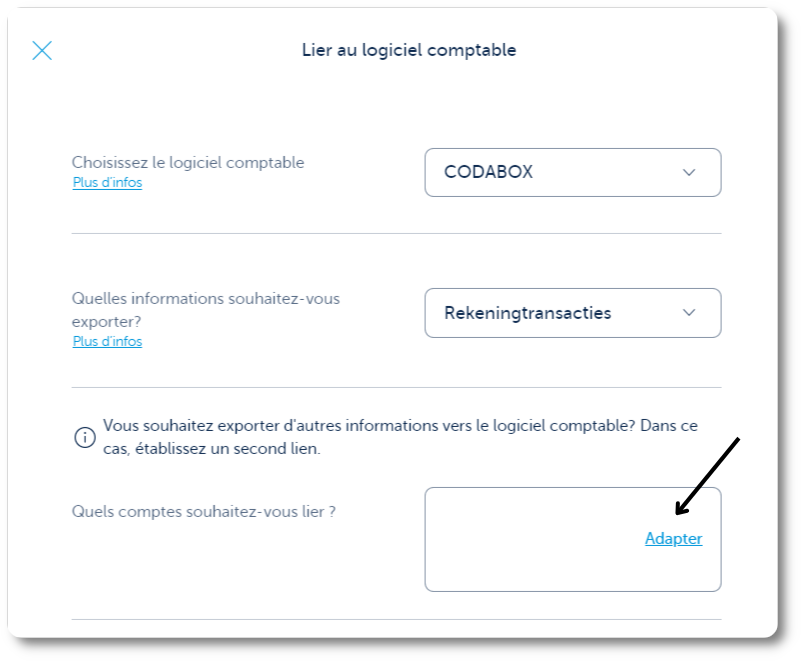 - Sélectionnez tous les autres comptes à lier et sauvegardez.
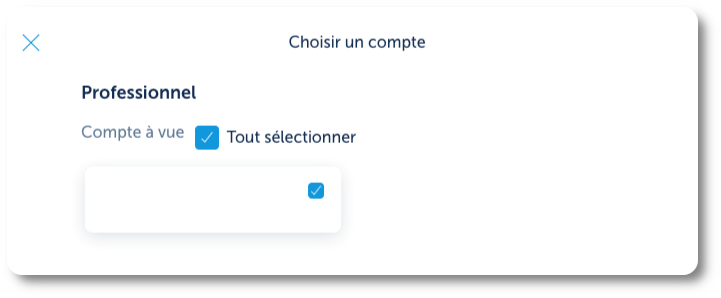 - Acceptez les conditions et cliquez sur Établir le lien.
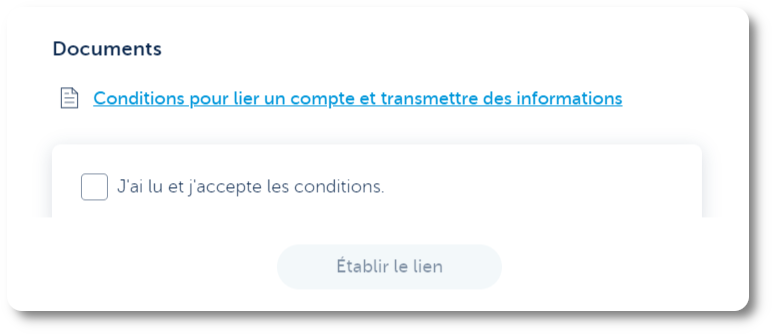
|
Vous souhaitez partager vos Relevés de carte de crédit avec votre comptable ET vous ne voyez PAS de lien Codabox pour état de dépenses sur la vignette. Suivez les étapes suivantes.Sur la vignette Logiciel externe, cliquez sur Lier.  Choisissez le logiciel comptable: sélectionnez Codabox. Quelles informations souhaitez-vous exporter: sélectionnez Etat de dépenses. Quels comptes souhaitez-vous lier: cliquez sur Sélectionner.  Sélectionnez tous les comptes à lier et sauvegardez. Acceptez les conditions et cliquez sur Établir le lien. 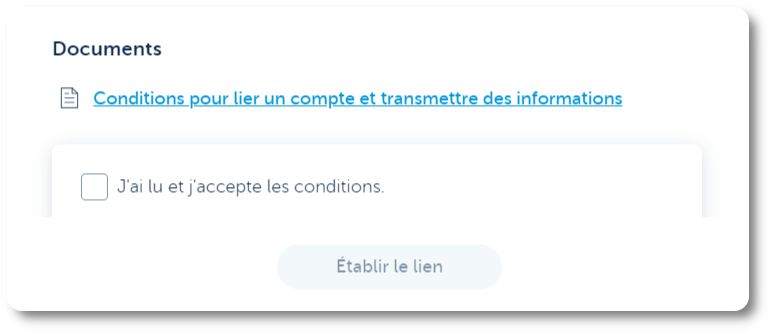
|
Vous souhaitez partager vos Relevés de carte de crédit avec votre comptable ET vous voyez un lien Codabox existant pour état de dépenses sur la vignette. Suivez les étapes suivantes.Sur la vignette Logiciel externe, cliquez sur le lien existant Codabox - Etat de dépenses.
Les comptes pour lesquels le lien est déjà actif sont affichés. Cliquez sur Adapter. 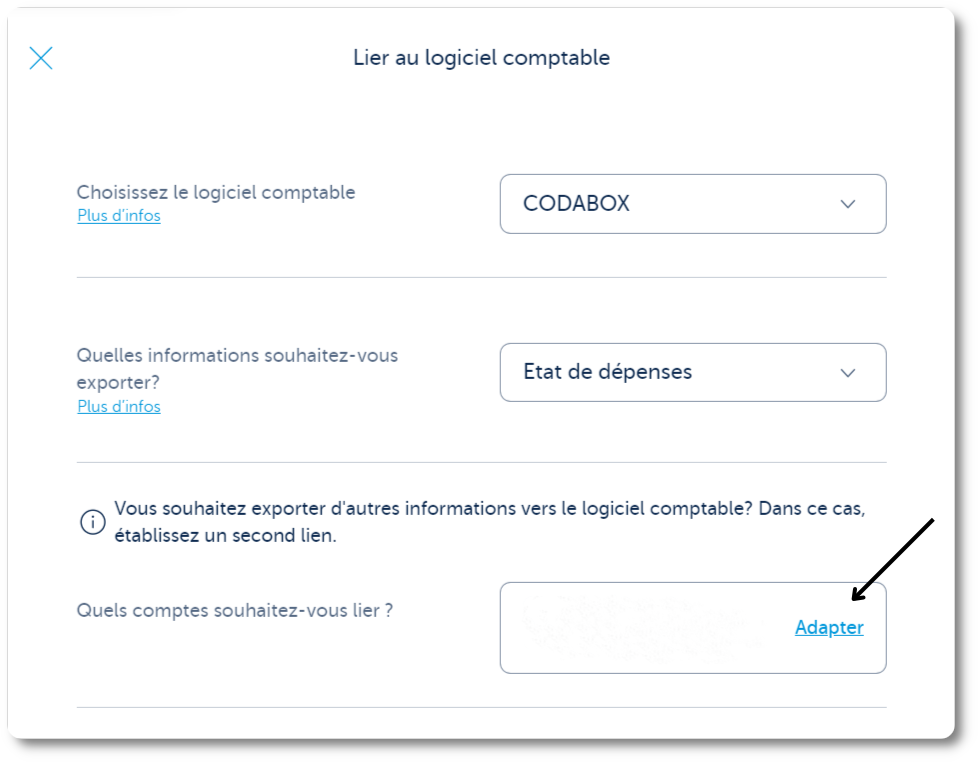 Sélectionnez tous les autres comptes à lier et sauvegardez.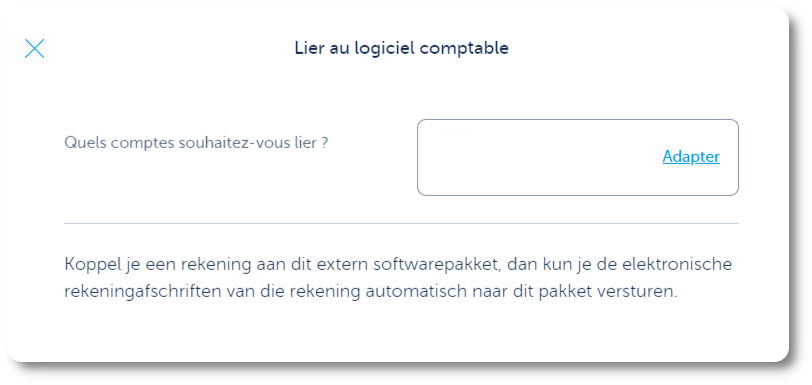 Acceptez les conditions et cliquez sur Établir le lien.
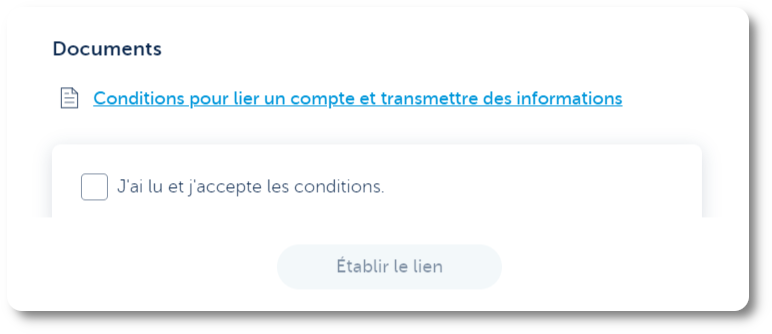
|
Liaison via Business Dashboard
- Connectez-vous au Tableau de Bord Business de KBC/CBC (via l'application bancaire en ligne dans votre navigateur - non via l'app sur votre mobile).
- Cliquez sur Paramètres.
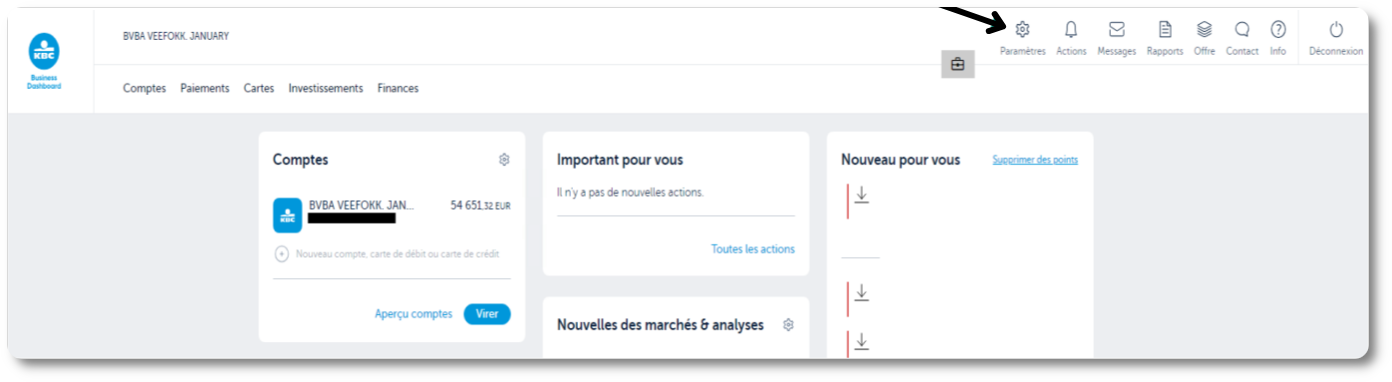
- Sur la page 'Paramètres de l'entreprise', sélectionnez Comptes et cartes.
- Sur la vignette 'Usage de vos Comptes KBC par des tiers', sélectionnez Exporter infocomptes vers votre logiciel.
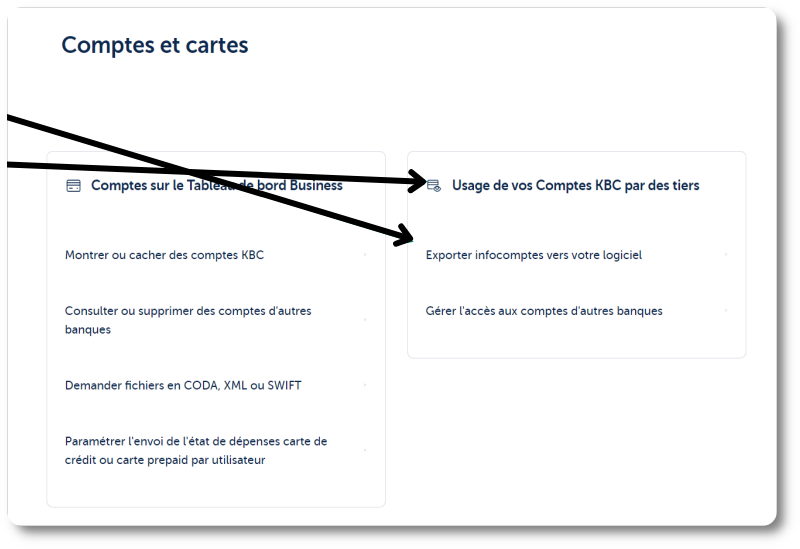
- Vous voyez la page 'Lier au logiciel comptable' - suivez les instructions ci-dessous: il y a 4 scénarios, selon votre situation.
Vous souhaitez partager vos Extraits de compte avec votre comptable ET vous ne voyez PAS de lien Codabox pour les transactions en compte sur la vignette. Suivez les étapes suivantes.Cliquez sur Établir le lien. Choisissez le logiciel comptable: sélectionnez Codabox.
Quelles informations souhaitez-vous exporter: sélectionnez Transactions en comptes.
Quels comptes souhaitez-vous lier: cliquez sur Sélectionner.
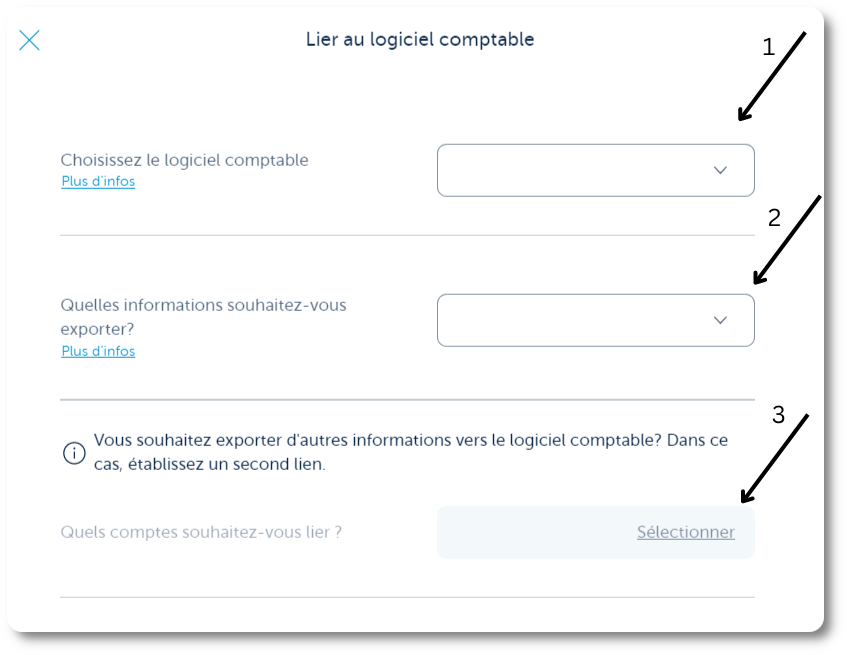 Sélectionnez tous les comptes à lier et sauvegardez. Acceptez les conditions et cliquez sur Établir le lien.
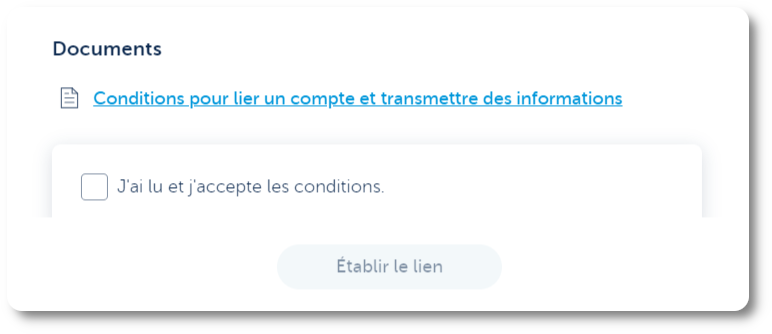
|
Vous souhaitez partager vos Extraits de compte avec votre comptable ET vous voyez un lien Codabox existant pour les transactions en compte sur la vignette. Suivez les étapes suivantes.- Cliquez sur le lien existant Codabox - Transactions en compte.
Les comptes pour lesquels le lien est déjà actif sont affichés. - Cliquez sur Adapter.
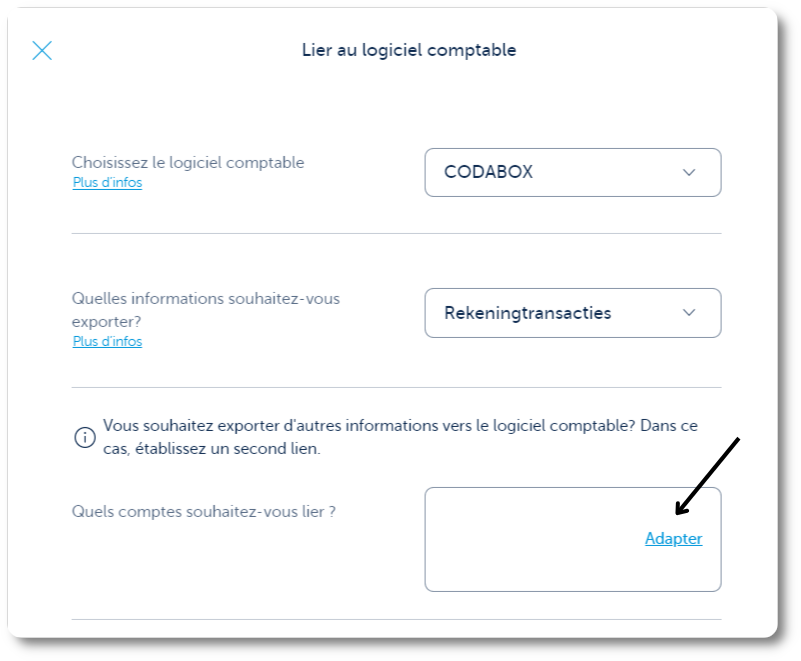 - Sélectionnez tous les autres comptes à lier et sauvegardez.
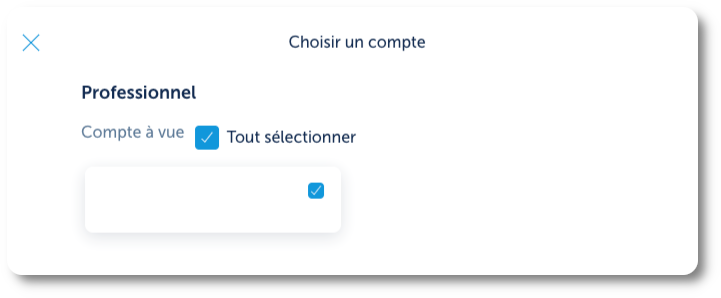 - Acceptez les conditions et cliquez sur Établir le lien.
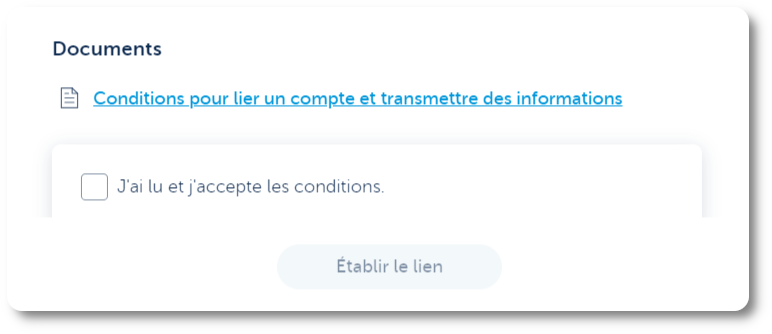
|
Vous souhaitez partager vos Relevés de carte de crédit avec votre comptable ET vous ne voyez PAS de lien Codabox pour état de dépenses sur la vignette. Suivez les étapes suivantes.Cliquez sur Etablir le lien. Choisissez le logiciel comptable: sélectionnez Codabox. Quelles informations souhaitez-vous exporter: sélectionnez Etat de dépenses. Quels comptes souhaitez-vous lier: cliquez sur Sélectionner. 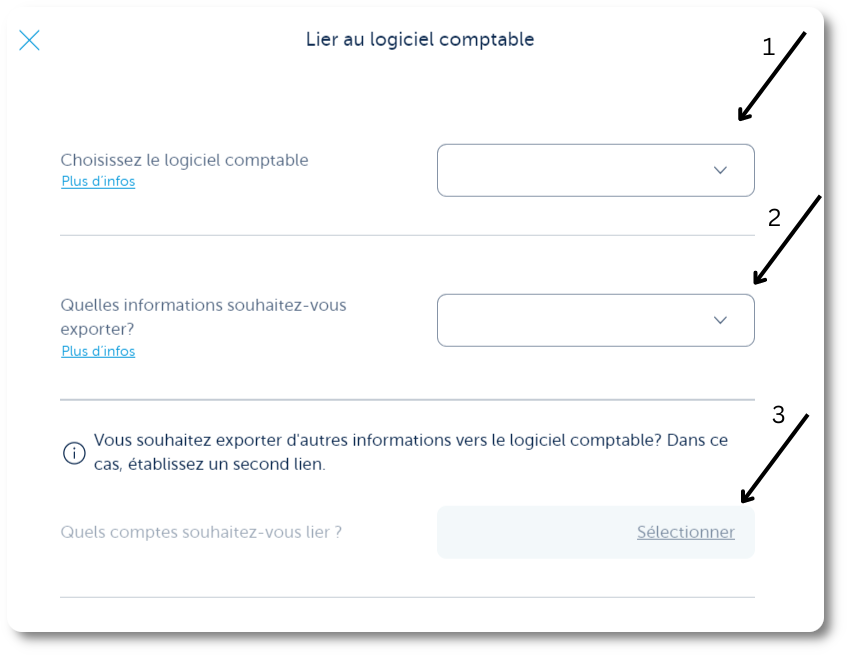 Sélectionnez tous les comptes à lier et sauvegardez. Acceptez les conditions et cliquez sur Établir le lien. 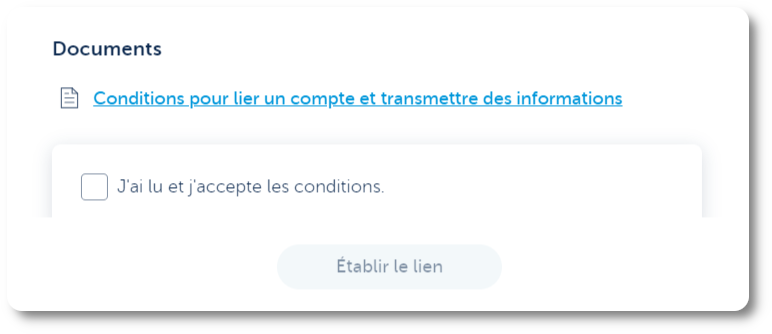
|
Vous souhaitez partager vos Relevés de carte de crédit avec votre comptable ET vous voyez un lien Codabox existant pour état de dépenses sur la vignette. Suivez les étapes suivantes.Cliquez sur le lien existant Codabox - Etat de dépenses.
Les comptes pour lesquels le lien est déjà actif sont affichés. Cliquez sur Adapter.
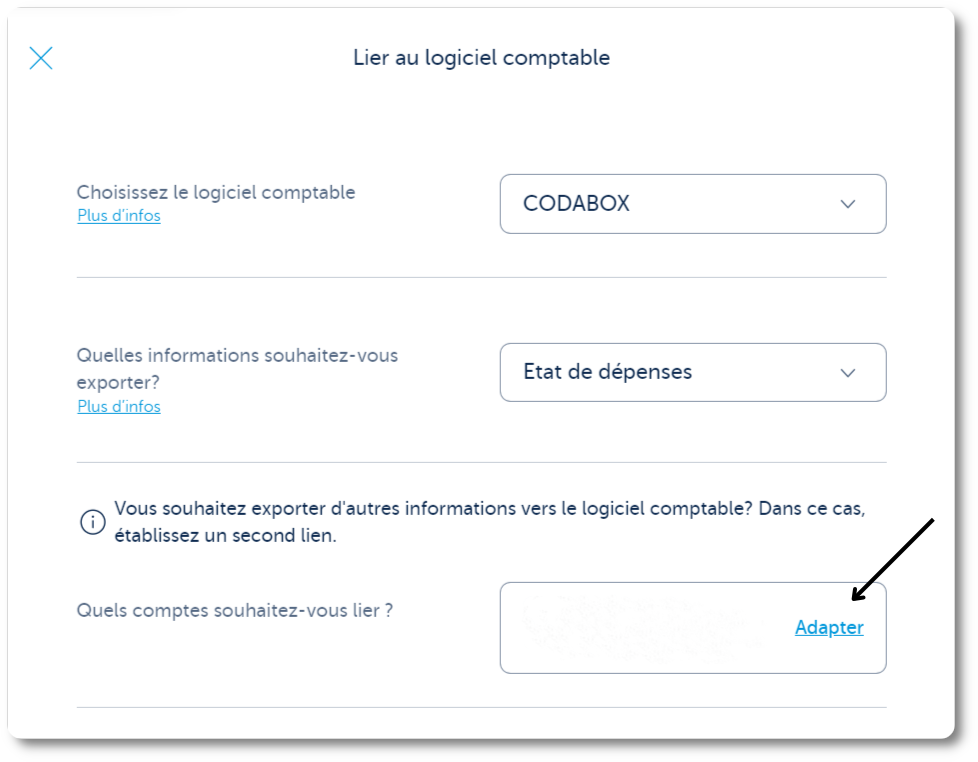 Sélectionnez tous les autres comptes à lier et sauvegardez.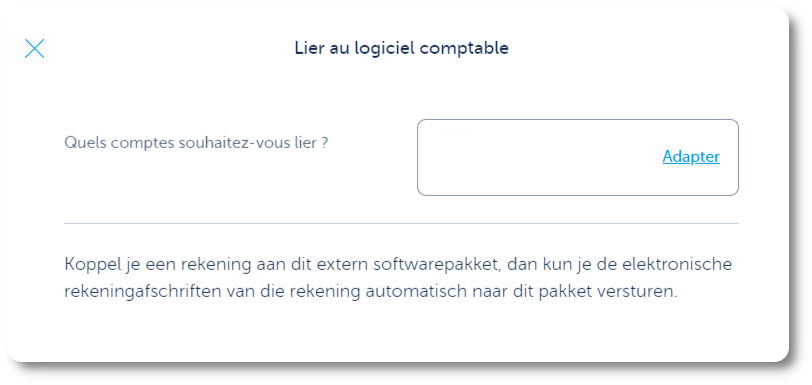 Acceptez les conditions et cliquez sur Établir le lien.
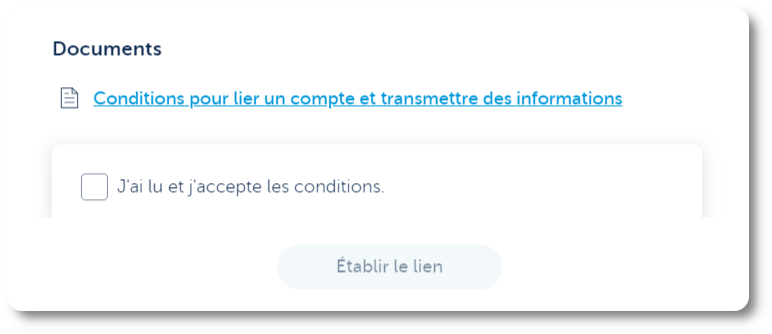
|
La procédure est aussi disponible avec des captures d'écran sur le site de KBC/CBC Des questions concernant cette procédure ? Contactez le Support de votre banque : KBC/CBC Touch : 016/43 25 10 - KBC/CBC Business Dashboard : 016/43 25 18 |